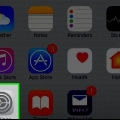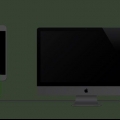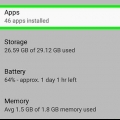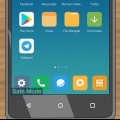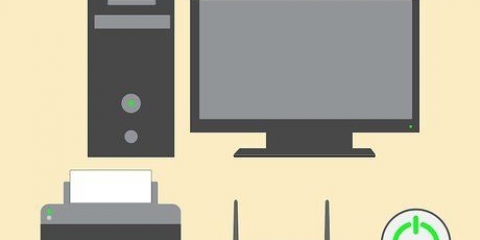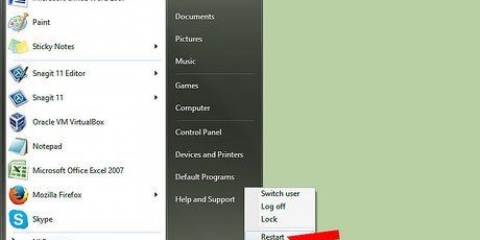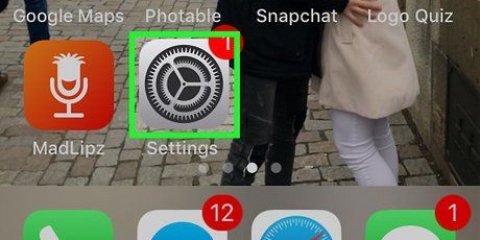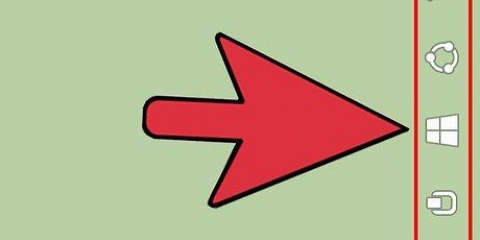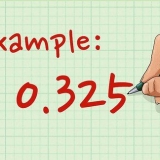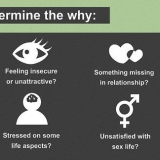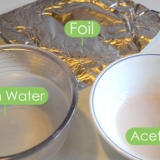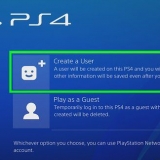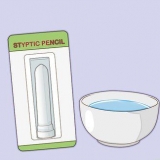Facetime sans wifi
Teneur
Si vous avez un appareil iOS avec iOS 6 ou version ultérieure, vous pouvez Facetime sans Wi-Fi en utilisant les données 3G ou 4G de votre FAI. Si vous possédez un appareil iOS avec iOS 5 ou une version antérieure, vous pouvez jailbreaker votre appareil et installer `My3G`, une application qui vous permet d`utiliser des applications Wi-Fi en utilisant le réseau 3G de votre opérateur. Si vous avez un appareil iOS et un autre appareil exécutant FaceTime, vous pouvez créer un point d`accès personnel pour transformer votre appareil iOS en un point d`accès Internet.
Pas
Méthode 1 sur 3: Sur iOS 6 et versions ultérieures

1. Appuyez sur « Paramètres », puis sur « FaceTime ».

2. Faites défiler vers le bas et réglez « Utiliser les données mobiles » sur la position « on ». Ce paramètre vous permet d`utiliser les données 3G ou 4G de votre FAI sur votre appareil iOS lorsque le Wi-Fi n`est pas disponible.

3. Revenez à votre écran d`accueil et ouvrez FaceTime. Vous pouvez désormais passer des appels FaceTime sans utiliser de connexion Wi-Fi.
Méthode 2 sur 3 : Activer le point d`accès personnel sur iOS 5 et versions antérieures

1. Appuyez sur « Paramètres », puis sur « Données mobiles » ou « Données ».

2. Appuyez sur « Point d`accès personnel » et définissez ce paramètre sur « on ».

3. Appuyez sur « Activer le Wi-Fi et le Bluetooth ». Permet à d`autres appareils Wi-Fi et Bluetooth de se connecter à votre appareil iOS.

4. Appuyez sur « Mot de passe Wi-Fi » et entrez le mot de passe de votre point d`accès personnel.

5. Vérifiez que votre appareil iOS est visible sous « Pour se connecter au Wi-Fi ». Cela signifie que votre HotSpot a été créé.

6. Connectez-vous à votre point d`accès personnel à partir d`un autre appareil compatible FaceTime, tel qu`un iPhone, un iPad ou un ordinateur Mac OS X. Vous pouvez désormais Facetime avec votre appareil iOS en tant que HotSpot.
Méthode 3 sur 3: Jailbreak iOS 5 et versions antérieures

1. Accédez au site Web de redsn0whttp://www.redsn0w.us/2010/03/download-direct-links-jailbreak-guides.html. Redsn0w est le logiciel que vous utiliserez pour jailbreaker votre appareil afin que vous puissiez utiliser FaceTime sans WiFi.

2. Faites défiler jusqu`à la section « Outils de jailbreak » et sélectionnez le système d`exploitation de votre ordinateur dans le menu déroulant.

3. Sélectionnez « redsn0w » dans le menu du logiciel et sélectionnez la dernière version dans le menu bêta.

4. Enregistrez le fichier sur votre bureau et double-cliquez sur le fichier pour extraire le contenu.

5. Suivez les instructions à l`écran pour installer redsn0w sur votre ordinateur.

6. Revenez au site Web de redsn0whttp://www.redsn0w.us/2010/03/download-direct-links-jailbreak-guides.html et faites défiler jusqu`à la section « Obtenir iOS ».

sept. Sélectionnez votre appareil iOS, modèle et version dans les menus déroulants.

8. Cliquez sur « Télécharger iOS » et sélectionnez l`option pour enregistrer le fichier sur votre bureau.

9. Connectez l`appareil iOS à votre ordinateur avec un câble USB. iTunes se lancera automatiquement lorsque votre appareil sera reconnu.

dix. Sélectionnez votre appareil dans iTunes, puis maintenez la touche `Shift` (Windows) ou `Option` (Mac OS X) enfoncée, selon votre système d`exploitation.

11. Cliquez sur "Restaurer [appareil iOS]", et sélectionnez le fichier iOS-redsn0w que vous avez téléchargé et enregistré sur votre bureau. Cela installera le jailbreak iOS sur votre appareil.

12. Cliquez de nouveau sur votre bureau et lancez l`application redsn0w.

13. Cliquez sur « IPSW personnalisé » et sélectionnez le même fichier iOS redsn0w que vous avez sélectionné précédemment dans iTunes.

14. Cliquez sur « Suivant » et sélectionnez « Jailbreak ».

15. Cochez la case à côté de `Installer Cydia` et cliquez sur `Suivant`. Cydia est le programme dont vous avez besoin pour télécharger `My3G`, un logiciel qui vous permet d`utiliser FaceTime sans Wi-Fi.

16. Suivez les instructions sur votre écran pourjailbreaker votre appareil iOS avec redsn0w. Une fois terminé, Cydia sera affiché dans la boîte de l`application.

17. Lancez Cydia et recherchez l`application `My3G`. My3G vous permet d`utiliser des applications Wi-Fi telles que FaceTime en utilisant le réseau 3G de votre opérateur. L`application coûte actuellement 3,99 $, mais offre un essai gratuit pour que vous puissiez essayer le service.

18. Appuyez sur « My3G » et suivez les instructions à l`écran pour acheter l`application et vous inscrire à l`essai gratuit.

19. Lancez `My3G` une fois l`installation terminée et ouvrez FaceTime. Vous pouvez désormais utiliser FaceTime sans utiliser de connexion Wi-Fi.
Articles sur le sujet "Facetime sans wifi"
Оцените, пожалуйста статью
Similaire
Populaire